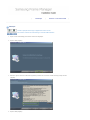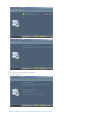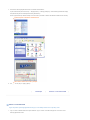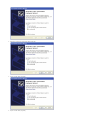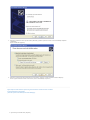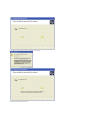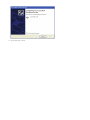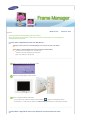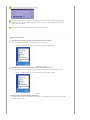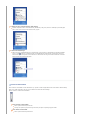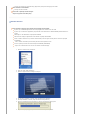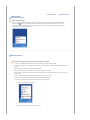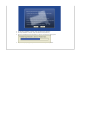|
Instalação
|
Instalar o controlador USB
|
Instalação
1. Clique no ícone Frame Manager para executar o ficheiro de configuração.
2. Clique em Next (Seguinte).
3. Seleccione I agree to the terms of this license agreement (Concordo com os termos do contrato de licença) e clique em Next
(Seguinte).
4. Clique em Next (Seguinte).
Instale a aplicação antes de ligar o Digital Photo Frame a um PC.
Para instalar o software do Frame Manager e o Monitor USB secundário -

5. Clique em Install (Instalar).
6. Clique em Finish (Concluir) para reiniciar o computador.
A instalação está concluída.
Quando se reinicia o PC, o ícone do Frame Manager aparece no tabuleiro do sistema.

7. Para utilizar o Samsung Digital Photo Frame como Monitor USB secundário -
Vá para Control Panel (Painel de controlo) -> Display (Monitor) -> Settings (Definições) ->Select Samsung Mini-Monitor Display
Card (Seleccionar placa de visualização do Samsung Mini-Monitor).
Active a opção "Extend my windows desktop on to this monitor" (Aumentar o ambiente de trabalho do Windows neste monitor)
8. Carregue em "Ok" (OK) ou "Apply" (Aplicar).
Aplicável apenas a utilizadores do Windows XP.
NOTA: Nunca defina como monitor principal.
|
Instalação
|
Instalar o controlador USB
|
Instalar o controlador USB
1. Ligue o conector "standard USB" maior à porta USB do PC. Ligue o conector "mini-USB" mais pequeno ao conector "PC" do
Samsung Digital Photo Frame.
Ligue o dispositivo (Samsung Digital Photo Player) e o cabo USB (fornecido com o aparelho) ao PC.

2. Seleccione a opção "No, not this time" (Não, agora não).
3. Clique no botão "Next" (Seguinte).
4. Clique no botão "Next" (Seguinte).

5. Seleccione "Install from a list or specific location (Advanced)" (Instalar a partir de uma lista ou de uma localização específica
(avançadas)).
Clique no botão Next (Seguinte).
6. Seleccione a opção "Search for the best driver in these locations" (Procurar o melhor controlador nestas localizações).
Active a opção "Include this location in the search:" (Incluir esta localização na procura:)
Agora clique no botão "Browse" (Procurar) para seleccionar o directório onde o software
do Frame Manager será instalado.
(Consulte o passo 3 da instalação do Frame Manager).
7. Agora carregue no botão "Next" (Seguinte).

8. Carregue no botão "Continue Anyway" (Continuar mesmo assim).
9. Carregue no botão "Finish" (Concluir).

10. Agora já pode utilizar o sistema.

|
Windows XP
|
Windows Vista
|
:::Windos XP
O modo predefinido do Samsung Digital Photo Frame é Álbum.
Siga as instruções abaixo para utilizar o Photo Frame como Monitor USB secundário ou como Dispositivo de
armazenamento em massa USB.
Como utilizar o Digital Photo Frame como Mini-Monitor
Se ligar o Photo Frame com o cabo USB desligado, este começa a funcionar como Álbum.
Para utilizar o Samsung Digital Photo Frame como Monitor USB secundário,
Instale primeiro Frame Manager no PC com Windows XP.
(Consulte o manual de instalação do Frame Manager).
Ligue o cabo USB ao PC e ao dispositivo.
A
parece o se
g
uinte ecrã no Samsun
g
Di
g
ital Photo Frame:
Seleccione a opção Mini-Monitor, clicando no botão.
A
parece o ambiente de trabalho do dispositivo.
No menu System tray (Tabuleiro do sistema) do Frame Manager , a opção de menu Mini-Monitor aparece
desactivada (i.e., o modo actual) e a opção de menu Mass Storage (Armazenamento em massa) aparece activada.
Como utilizar o Digital Photo Frame como dispositivo de armazenamento em massa

Se o cabo USB estiver ligado ao PC, desligue e volte a ligar.
A
parece o se
g
uinte ecrã no Di
g
ital Photo Frame.
Seleccione a opção Mass-Storage (Armazenamento em massa) clicando no botão. Use o botão Left/ Right (botões 5
e 6 indicados na figura acima) no dispositivo para fazer selecções e carregue no botão de ENTER (botão 8 indicado
na figura acima) do dispositivo.
A
parece uma caixa de diálo
g
o (predefini
ç
ão do Windows) e
j
á pode abrir a pasta.
Como mudar de modo
1. Mini-Monitor (Mini-Monitor) para Mass-Storage (Armazenamento em massa)
Se o cabo USB estiver ligado e estiver a utilizar o Photo Frame como Monitor,
1. Clique com o botão direito do rato no ícone no tabuleiro do sistema do Frame Manager.
2. No menu, clique no item Mass Storage (Armazenamento em massa).
2. Mass-Storage (Armazenamento em massa) para Mini-Monitor (Mini-Monitor)
Se o cabo USB estiver ligado e estiver a utilizar o Photo Frame como dispositivo de armazenamento em massa,
1. Clique com o botão direito do rato no ícone no tabuleiro do sistema do Frame Manager.
2. No menu, clique no item Mini-Monitor (Mini-Monitor).
3. Rodar para 90 no modo Mini-Monitor (Mini-Monitor)
Quando o dispositivo está no modo Mini-Monitor (Mini-Monitor) a 0 graus, seleccione "Rotate to 90º" (Rodar para 90º)
para rodar o ecrã 90 graus.

4. Rodar para 0 no modo Mini-Monitor (Mini-Monitor)
Quando o dispositivo está no modo Mini-Monitor (Mini-Monitor) a 90 graus, seleccione "Landscape" (Horizontal) para
rodar o ecrã e voltar a colocá-lo na posição normal, 0 graus.
5. Launch Content Manager
Depois de iniciar o FrameRatingService, é possível alterar, no Photo Frame, a Classificação de Fotografias partilhada
no PC. O ícone [ ] aparece no Tabuleiro quando o FrameRatingService está activado. Se seleccionar este ícone, o
Photo Frame ligado ao PC aparece na lista. Seleccione o Photo Frame na lista, para aceder directamente ao website
Samsung Photo Frame Web Configuration.
Controlo da luminosidade
Para controlar a luminosidade no modo Mini-Monitor (i.e. quando se utiliza o Digital Photo Frame como Monitor USB secundário)
Clique com o botão esquerdo do rato no ícone no tabuleiro do sistema do Frame Manager.
A
parece a barra de controlo da luminosidade.
Para aumentar a luminosidade
Mova o ponteiro da barra para cima OU
Carregue em Up-Arrow (seta para cima)/ Left-Arrow (seta para a esquerda)/ PgUp no teclado
Para reduzir a luminosidade
Mova o ponteiro da barra para baixo OU

Carregue em Down-Arrow (seta para baixo)/ Right-Arrow (seta para a direita)/ PgDn no teclado
Para minimizar a luminosidade
Carregue em End no teclado
Para fechar a aplicação Frame Manager -
Clique na opção de menu Exit (Sair).
Actualizar firmware
Para actualizar o firmware do PC através de uma ligação de cabos USB:
É preciso que o SAMSUNG Digital Photo Frame esteja ligado ao PC através de um cabo USB.
É preciso que o modo Device (Dispositivo) esteja activado como Mini-Monitor ou MASS STORAGE (Armazenamento em
massa)
Não desligue o cabo USB durante a operação ACTUALIZAR
Não utilize nem desligue o Digital Photo Frame durante a operação ACTUALIZAR
Retire o cartão de memória ou CF, cartão de memória USB (se houver algum inserido) antes de executar a operação
A
CTUALIZAR.
T
odos os ficheiros necessários para a actualiza
ç
ão têm de estar disponíveis no PC
Procure a pasta que contém estes ficheiros depois de PROCEED (CONTINUAR)
- Clique com o botão direito do rato no ícone no tabuleiro do Frame Manager.
1. Aparece o seguinte menu de tabuleiro.
2. Clique na opção Update (Actualizar).
3. Aparece a seguinte caixa de diálogo de instruções.
4. Se não desejar actualizar o firmware, clique no botão Cancel (Cancelar).
5. Se desejar actualizar o firmware, clique no botão Proceed (Continuar).
6. Durante a transferência do ficheiro/ficheiros, aparece a seguinte barra de progresso.
7. Depois desta operação, aguarde pela conclusão da actualização no dispositivo.

|
Windows XP
|
Windows Vista
|
:::Windos VISTA
Como mudar de modo
1. Launch Content Manager
Depois de iniciar o FrameRatingService, é possível alterar, no Photo Frame, a Classificação de Fotografias partilhada
no PC. O ícone [ ] aparece no Tabuleiro quando o FrameRatingService está activado. Se seleccionar este ícone, o
Photo Frame ligado ao PC aparece na lista. Seleccione o Photo Frame na lista, para aceder directamente ao website
Samsung Photo Frame Web Configuration.
Actualizar firmware
Para actualizar o firmware do PC através de uma ligação de cabos USB:
É preciso que o SAMSUNG Digital Photo Frame esteja ligado ao PC através de um cabo USB.
É preciso que o modo Device (Dispositivo) esteja activado como Mini-Monitor ou MASS STORAGE (Armazenamento em
massa)
Não desligue o cabo USB durante a operação ACTUALIZAR
Não utilize nem desligue o Digital Photo Frame durante a operação ACTUALIZAR
Retire o cartão de memória ou CF, cartão de memória USB (se houver algum inserido) antes de executar a operação
A
CTUALIZAR.
T
odos os ficheiros necessários para a actualiza
ç
ão têm de estar disponíveis no PC
Procure a pasta que contém estes ficheiros depois de PROCEED (CONTINUAR)
- Clique com o botão direito do rato no ícone no tabuleiro do Frame Manager.
1. Aparece o seguinte menu de tabuleiro.
2. Clique na opção Update (Actualizar).
3. Aparece a seguinte caixa de diálogo de instruções.

4. Se não desejar actualizar o firmware, clique no botão Cancel (Cancelar).
5. Se desejar actualizar o firmware, clique no botão Proceed (Continuar).
6. Durante a transferência do ficheiro/ficheiros, aparece a seguinte barra de progresso.
7. Depois desta operação, aguarde pela conclusão da actualização no dispositivo.
-
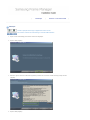 1
1
-
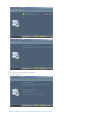 2
2
-
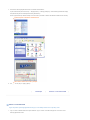 3
3
-
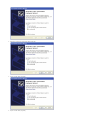 4
4
-
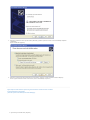 5
5
-
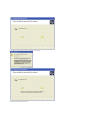 6
6
-
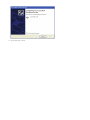 7
7
-
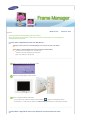 8
8
-
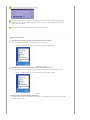 9
9
-
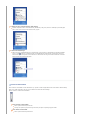 10
10
-
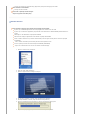 11
11
-
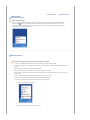 12
12
-
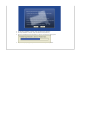 13
13
Artigos relacionados
-
Samsung SPF-83M Manual do usuário
-
Samsung SPF-83V Manual do usuário
-
Samsung SPF-72V Manual do usuário
-
Samsung SPF-85V Manual do usuário
-
Samsung SPF-85P Manual do usuário
-
Samsung SPF-105P Manual do usuário
-
Samsung SPF-105V Manual do usuário
-
Samsung SPF-87H 安裝指南(User Manual)
-
Samsung SPF-85H Manual do usuário
-
Samsung SPF-83M Manual do usuário